Windows10でWindowsを並べて表示する方法
人気のあるAeroSnap機能に加えて、Windows 10は、開いているウィンドウを配置するための多くの古典的な方法をサポートしています。 これらには、ウィンドウをカスケード接続したり、積み重ねられたウィンドウを表示したり、ウィンドウを並べて表示したりする機能が含まれます。
広告
Windows 10で[ウィンドウを並べて表示]オプションを使用している場合、開いている最小化されていないすべてのウィンドウが隣り合って表示されます。 それらはデスクトップ上に並べて表示されるため、開いているすべてのウィンドウを一度に表示できます。 マルチモニター構成では、このオプションは、ウィンドウが表示されている画面でのみウィンドウのレイアウトを変更します。 この機能の使い方を見てみましょう。
Windows10でウィンドウを並べて表示するには、 以下をせよ。
- 並べて再配置したくない開いているウィンドウを最小限に抑えます。 最小化されたウィンドウは、この関数では無視されます。
- タスクバーの何もない領域を右クリックして、コンテキストメニューを開きます。 これがどのように見えるかです。

- 上から3番目のコマンドグループには、[ウィンドウを並べて表示する]オプションが表示されます。 クリックして。
これは、Windows10のサイドバイサイドウィンドウレイアウトの例です。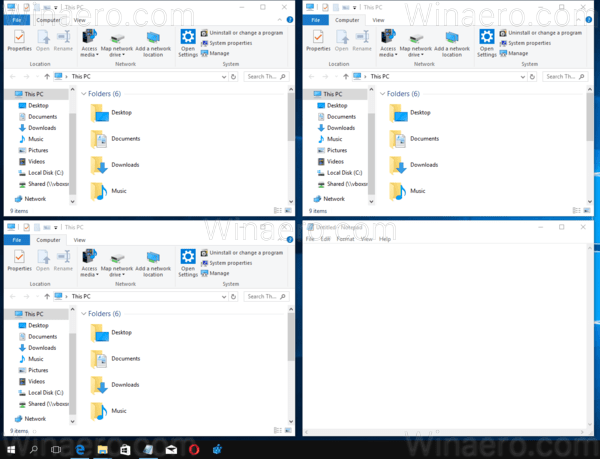
このコンテキストメニュー項目を誤ってクリックした場合は、レイアウトを元に戻す簡単な方法があります。 タスクバーをもう一度右クリックして、 元に戻すすべてのウィンドウを並べて表示 コンテキストメニューから。
従来のオプションに加えて、Windows10では多くの最新のウィンドウ管理オプションを使用できます。 次の記事を参照してください。
- Windows 10でスナップを無効にしますが、他の拡張ウィンドウ管理オプションは保持します
- Windows10でAeroPeekを有効にする方法
- Windows 10で仮想デスクトップを管理するためのホットキー(タスクビュー)
- Winキーを使用したすべてのWindowsキーボードショートカットの最終的なリスト
Microsoftのフォーラムの多くのユーザーは、Windows 10ではウィンドウを並べて表示する機能が壊れており、確実に機能しないと報告しています。 あなたの経験は何ですか? それはあなたのために働きますか?


